ホームページ >運用・保守 >Linuxの運用と保守 >Linux に Jenkins をインストールする方法
Linux に Jenkins をインストールする方法
- 王林転載
- 2023-05-16 08:28:191983ブラウズ
Linux のインストール Jenkins
Git のインストールは非常に簡単です
yum install git git --version
Maven はダウンロードして環境変数で設定できます
下载:wget --no-check-certificate https://dlcdn.apache.org/maven/maven-3/3.8.6/binaries/apache-maven-3.8.6-bin.tar.gz 配置环境变量 export M2_HOME=/data/opt/maven/maven-3.8.6 export PATH=$PATH:$M2_HOME/bin
JDk には Java 8 以降と最新の Java 8 が必要ですバージョンには Java 11 以降が必要です。
準備ができたら、正式に Jenkins のデプロイメントに入ります。
1. ダウンロードしてインストールします
wget --no-check-certificate http://pkg.jenkins-ci.org/redhat-stable/jenkins-2.190.3-1.1.noarch.rpm rpm -ivh jenkins-2.190.3-1.1.noarch.rpm
速度が遅い場合は、ローカルにダウンロードしてからサーバーに転送できます。
2. ポート設定を変更します
vi /etc/sysconfig/jenkins # 修改端口号为 8880
## Type: integer(0:65535) ## Default: 8080 ## ServiceRestart: jenkins # # Port Jenkins is listening on. # Set to -1 to disable # JENKINS_PORT="8880"
3. 開始
systemctl start jenkins systemctl status jenkins
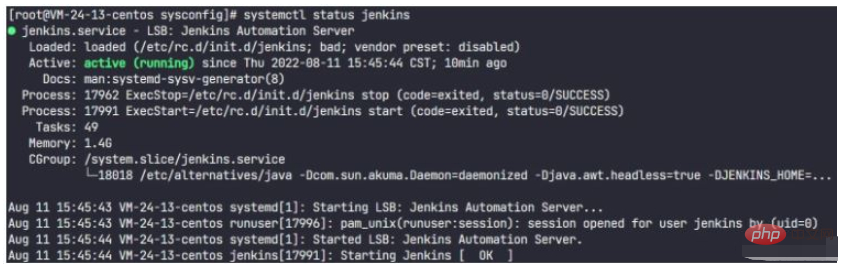
4. ホームページの読み込みが遅い問題を解決します
初めてアクセスすると、次のような画面が表示され、待ち時間が長くなります。
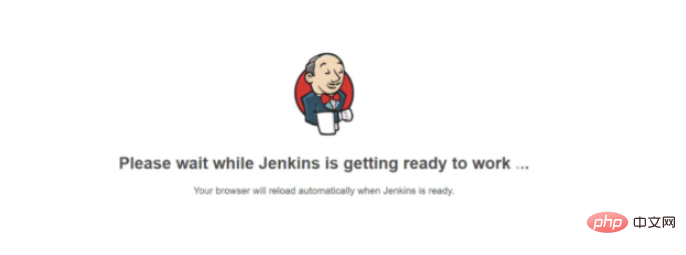
清華大学イメージに変更して、Jenkins を再起動します
find / -name *.UpdateCenter.xml vi /var/lib/jenkins/hudson.model.UpdateCenter.xml # 改为以下地址 #https://mirrors.tuna.tsinghua.edu.cn/jenkins/updates/update-center.json
<?xml version='1.1' encoding='UTF-8'?>
<sites>
<site>
<id>default</id>
<url>https://mirrors.tuna.tsinghua.edu.cn/jenkins/updates/update-center.json</url>
</site>
</sites>5. プラグインをインストールします
Jenkins を入力すると、プロンプトに従ってログ ファイルを開き、詳細は説明せずにパスワードを取得します。
いくつかのプラグインのインストールを選択します。ネットワーク上の理由により、インストールは失敗する可能性が高いため、最後の中国語プラグインのみを確認する必要があります。
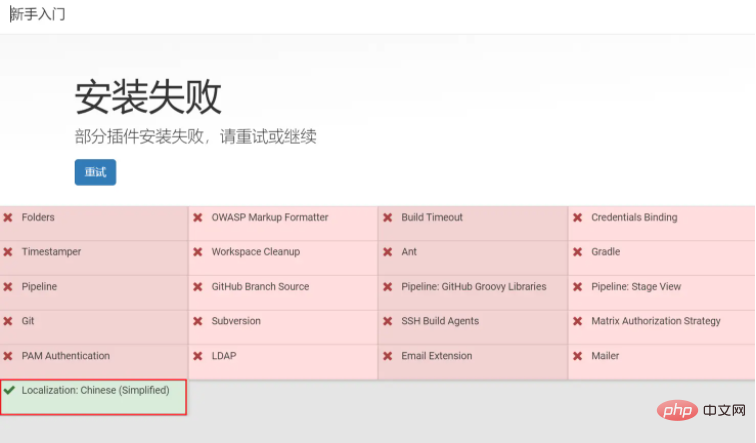
6. 管理者ユーザーの設定
ユーザー名とパスワードを管理者ユーザーとして設定するか、admin を直接使用できます。
以上がLinux に Jenkins をインストールする方法の詳細内容です。詳細については、PHP 中国語 Web サイトの他の関連記事を参照してください。
声明:
この記事はyisu.comで複製されています。侵害がある場合は、admin@php.cn までご連絡ください。

